随着科技的不断发展,电脑已经成为人们生活和工作中不可或缺的一部分。三星作为知名的电子产品制造商,在电脑领域也有着较高的知名度。本文将以三星电脑为例,探...
2024-10-06 448 三星电脑
在使用电脑的过程中,我们可能需要重新安装操作系统。本文将详细介绍如何在三星电脑上安装原版Win7系统,帮助读者轻松完成系统安装,提供良好的用户体验。

1.确保备份重要数据
在安装系统之前,务必备份您的重要数据,以免丢失。将重要文件复制到移动存储设备或云存储服务中,确保数据的安全。

2.获取Win7原版系统镜像文件
您可以从官方渠道或合法授权的第三方获取原版的Win7系统镜像文件。确保下载的镜像文件与您的系统版本和位数匹配。
3.创建启动盘
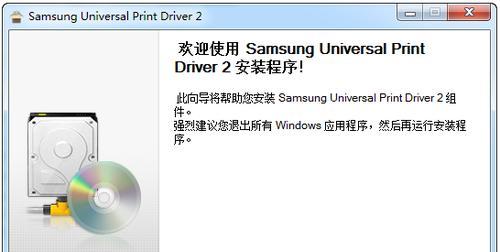
使用U盘或光盘制作启动盘,以便能够引导并安装系统。插入U盘或光盘后,打开系统镜像文件所在位置,选择“制作启动盘”选项,并按照提示进行操作。
4.进入BIOS设置
重启电脑,在开机过程中按下相应的按键(通常是F2、F10或Del键)进入BIOS设置界面。在“启动顺序”选项中,将启动设备设置为U盘或光盘。
5.保存设置并重新启动
在BIOS设置界面中,选择保存并退出选项,电脑将自动重启。确保U盘或光盘仍然插入,并按照提示按任意键启动。
6.进入系统安装界面
电脑重启后,系统将自动引导至Win7安装界面。选择语言、时间和货币格式等相关选项,并点击“下一步”。
7.同意许可协议
阅读并同意微软的许可协议,然后点击“我接受”继续安装。
8.选择安装方式
在安装类型界面中,选择“自定义(高级)”选项,以便进行更详细的安装操作。
9.确定安装位置
选择用于安装系统的硬盘分区,并点击“新建”创建新的分区。根据需要调整分区大小,并将主分区格式化为NTFS文件系统。
10.安装系统文件
选择新建的分区作为安装目标,点击“下一步”开始安装系统文件。系统将自动复制所需文件至指定分区。
11.完成系统安装
安装文件复制完成后,电脑将自动重启。此时,请勿移除U盘或光盘,并按照提示完成系统的设置,如输入用户名、密码等。
12.更新驱动程序
安装完成后,系统可能需要更新相关的驱动程序以确保硬件设备正常工作。您可以从三星官方网站下载最新的驱动程序,并按照提示进行安装。
13.进行系统激活
根据系统提示,选择合适的方式激活您的Win7系统。可以选择通过互联网自动激活,或者使用电话激活方式。
14.安装常用软件
完成系统安装和激活后,根据个人需要,安装一些常用的软件,如浏览器、办公套件和杀毒软件等,以提高电脑的功能和安全性。
15.备份系统镜像
完成所有安装步骤后,建议备份整个系统镜像,以备将来可能出现的系统崩溃或数据丢失情况。这样,您可以在短时间内还原系统,减少不必要的麻烦。
通过本文所述的详细步骤,您可以在三星电脑上轻松地安装原版Win7系统。请务必备份重要数据、获取合法的系统镜像文件,并按照正确的顺序进行操作。希望本文对您的系统安装过程有所帮助,使您能够顺利完成安装并享受良好的系统使用体验。
标签: 三星电脑
相关文章

随着科技的不断发展,电脑已经成为人们生活和工作中不可或缺的一部分。三星作为知名的电子产品制造商,在电脑领域也有着较高的知名度。本文将以三星电脑为例,探...
2024-10-06 448 三星电脑
最新评论